Exercice : Déployer votre code sur App Service
Dans cette unité, vous déployez votre application web sur App Service.
Déployer avec az webapp deploy
Nous allons déployer l’application .NET avec ZIP deploy.
Tout d’abord, utilisez dotnet publish pour générer les fichiers d’application finaux, et zip pour les empaqueter dans un fichier zip :
cd ~/BestBikeApp
dotnet publish -o pub
cd pub
zip -r site.zip *
Enfin, procédez au déploiement avec az webapp deploy. Remplacez <your-app-name> dans la commande suivante par le nom de votre application web Azure, et exécutez-la :
az webapp deploy \
--src-path site.zip \
--resource-group <rgn>[sandbox resource group name]</rgn> \
--name <your-app-name>
Pendant les quelques minutes que dure le déploiement, son état est indiqué dans la sortie. Lorsque la commande termine l’exécution, vous voyez un message sortant ressemblant à ce qui suit :
Deployment has completed successfully
You can visit your app at: http://<app-name>-<hash>.<region>.azurewebsites.net
Vérifier le déploiement
Dans un nouvel onglet, accédez à l’URL affichée dans la sortie. Vous obtenez la page de démarrage pour une nouvelle application web ASP.NET Core.
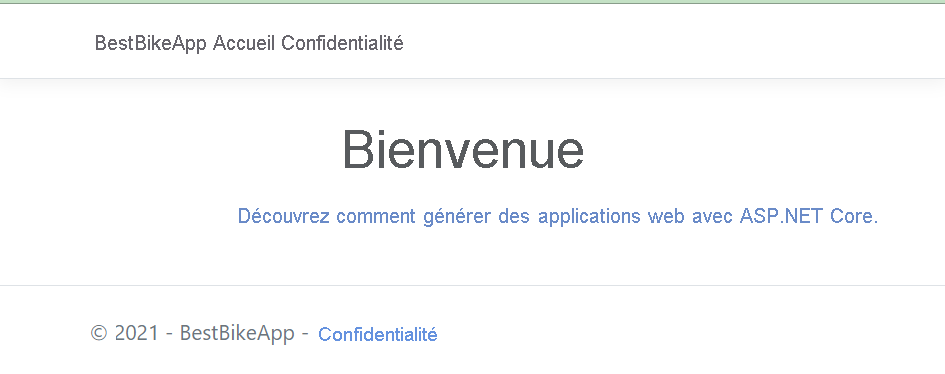
Félicitations, vous venez d’héberger votre nouvelle application ASP.NET Core sur App Service !
Déployer avec az webapp deploy
Exécutez les commandes suivantes pour déployer votre application web Java. Remplacez <your-app-name> par le nom de l’application web que vous avez créée dans le portail Microsoft Azure.
cd ~/helloworld/target
az webapp deploy \
--src-path helloworld.war \
--resource-group <rgn>[sandbox resource group name]</rgn> \
--name <your-app-name>
Lorsque la commande termine l’exécution, vous voyez un message sortant ressemblant à ce qui suit :
Deployment has completed successfully
You can visit your app at: http://<app-name>-<hash>.<region>.azurewebsites.net
Dans un nouvel onglet, accédez à l’URL dans la sortie. Vous voyez le message d’accueil de votre application. Vous avez réussi le déploiement !
Déployer avec az webapp up
Déployons notre application Node.js avec az webapp up. Cette commande crée un package de notre application et l’envoie à notre instance App Service, où l’application est générée et déployée.
Commençons par rassembler des informations sur notre ressource Application web. Exécutez les commandes suivantes pour définir des variables d’interpréteur de commandes qui contiennent nos nom d’application, nom de groupe de ressources, nom de plan, référence SKU, runtime et emplacement. Chacune de ces variables utilise une commande az différente pour demander les informations à Azure ; az webapp up a besoin de ces valeurs pour cibler notre application web existante.
export APPNAME=$(az webapp list --query [0].name --output tsv)
export APPRG=$(az webapp list --query [0].resourceGroup --output tsv)
export APPPLAN=$(az appservice plan list --query [0].name --output tsv)
export APPSKU=$(az appservice plan list --query [0].sku.name --output tsv)
export APPRUNTIME="node|20-LTS"
export APPLOCATION=$(az appservice plan list --query [0].location --output tsv)
Exécutez à présent az webapp up avec les valeurs appropriées. Veillez à être dans le répertoire helloworld avant d’exécuter cette commande.
az webapp up --name $APPNAME --resource-group $APPRG --plan $APPPLAN --sku $APPSKU --runtime $APPRUNTIME --location "$APPLOCATION"
Le déploiement prend quelques minutes pour se propager. Vous pouvez voir la progression dans la sortie de l’état. Un code d’état 202 signifie que votre déploiement a réussi.
Vérifier le déploiement
Accédons à notre application. Dans la sortie JSON, recherchez l’URL. Sélectionnez-là pour y accéder dans un nouvel onglet du navigateur. Le chargement de la page prend un instant, car App Service initialise votre application pour la première fois.
Une fois votre application chargée, vous voyez son message d’accueil. Vous avez réussi le déploiement !
Déployer avec az webapp up
Déployons notre application Python avec az webapp up. Cette commande crée un package de notre application et l’envoie à notre instance App Service, où l’application est générée et déployée.
Commençons par rassembler des informations sur notre ressource Application web. Exécutez ces commandes pour définir des variables d’interpréteur de commandes qui contiennent nos nom d’application, nom de groupe de ressources, nom de plan, référence SKU et emplacement. Celles-ci utilisent différentes commandes az pour demander les informations à Azure ; az webapp up a besoin de ces valeurs pour cibler notre application web existante.
export APPNAME=$(az webapp list --query [0].name --output tsv)
export APPRG=$(az webapp list --query [0].resourceGroup --output tsv)
export APPPLAN=$(az appservice plan list --query [0].name --output tsv)
export APPSKU=$(az appservice plan list --query [0].sku.name --output tsv)
export APPLOCATION=$(az appservice plan list --query [0].location --output tsv)
Exécutez à présent az webapp up avec les valeurs appropriées. Veillez à être dans le répertoire BestBikeApp avant d’exécuter cette commande.
cd ~/BestBikeApp
az webapp up --name $APPNAME --resource-group $APPRG --plan $APPPLAN --sku $APPSKU --location "$APPLOCATION"
Pendant les quelques minutes que dure le déploiement, son état est indiqué dans la sortie. Un code d’état 202 signifie que votre déploiement a réussi.
Vérifier le déploiement
Accédez à votre application. Dans la sortie JSON, recherchez l’URL. Sélectionnez ce lien pour ouvrir votre application dans un nouvel onglet de navigateur. Le chargement de la page prend un instant, car App Service initialise votre application pour la première fois.
Une fois votre programme chargé, vous voyez son message d’accueil. Vous avez réussi le déploiement !
